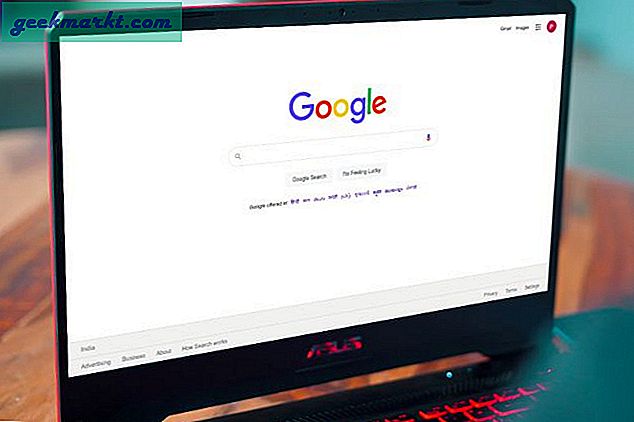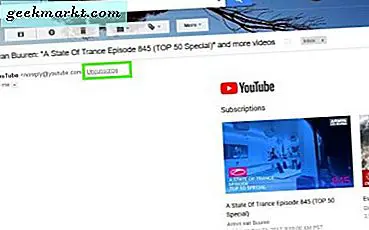Tien jaar geleden lanceerde Apple de eerste generatie iPhone, een product dat bijna elk aspect van ons leven zou revolutioneren. Van het vinden van een datum tot het bellen van een taxi, het bestellen van de levering tot het delen van foto's, de iPhone (en de daaropvolgende Android-apparaten) veranderden de wereldwijde marktplaats en transformeerden communicatie, entertainment, sociale relaties en zelfs transport. En natuurlijk is een van de interessantste concepten die door de evolutie van de smartphone is veranderd, hoe we naar muziek luisteren. In de jaren 2000 redde Apple in zijn eentje de muziekindustrie met de lancering van de iPod en de iTunes Store, een marktplaats die zo gemakkelijk te gebruiken was dat het gebruikers hielp om piraterij helemaal af te schaffen. Met de 2010's en de alomtegenwoordigheid van de smartphone werd het echter duidelijk dat de manier waarop we naar muziek luisteren, nog niet helemaal geëvolueerd was. Hoewel Spotify al enige tijd bestond voordat het eindelijk in 2011 in de Verenigde Staten arriveerde, werd de mogelijkheid om elk nummer in de wereld gratis te streamen met advertenties al snel een must-have voor mensen in het hele land.
Fast-forward naar 2017, en het is duidelijk dat muziekstreaming de weg van de toekomst is. Terwijl Apple, Google en Amazon allemaal nog steeds traditionele winkels met digitale muziek aanbieden, bieden alle drie bedrijven ook actief abonnementsdiensten aan voor hun klanten. Spotify heeft wereldwijd meer dan 140 miljoen gebruikers en andere streamingdiensten zoals Tidal, Pandora en YouTube bieden gebruikers een eenvoudige manier om toegang te krijgen tot muziek, via een abonnementsservice of gratis met advertenties en beperkingen. En terwijl veel gebruikers kiezen voor de gratis abonnementen aangeboden door Spotify of via streaming muziek op YouTube en Soundcloud (die beide hun eigen respectieve betaalde services met extra functies hebben), betalen 30 miljoen mensen in de Verenigde Staten alleen al voor een muziekabonnement service.
Of je nu in het betaalde kamp van het land van de gratis bent, het is zeer waarschijnlijk dat het lokaal downloaden van muziek naar je telefoon of computer nog steeds iets is dat je zou interesseren. Methoden voor het downloaden, opnemen of cachen van muziek op uw computer hangen er echt van af welke service u gebruikt om naar muziek te luisteren, en u zult vrij vaak juridische problemen ondervinden, afhankelijk van de service die u gebruikt. Dat gezegd hebbende, het opnemen van muziek voor persoonlijk gebruik is iets geweest sinds het opnemen van mixtapes van radio-uitzendingen, en als je op zoek bent naar iets soortgelijks met het huidige muzieklandschap van vandaag, dan moet je misschien een paar mazen doen om te krijgen er.
Een opmerking over legaliteit
Zoals altijd vormen de services en methoden die in dit artikel worden genoemd, op zijn best een juridisch grijs gebied en in het slechtste geval een flagrante minachting voor copyrightwetten in de Verenigde Staten of elders in de wereld. Zoals altijd moedigen we geen illegaal gedrag aan en keuren het niet goed, inclusief het vastleggen of opnemen van muziek van streamingdiensten, en we mogen niet verantwoordelijk worden gehouden voor eventuele negatieve repercussies die voortkomen uit het gebruik van services, toepassingen of methoden die op deze lijst. Raadpleeg de eigen houding van uw land met betrekking tot copyright, evenals de gebruiksvoorwaarden voor elke streaming muziekservice die u online tegenkomt voor meer informatie.
Muziekstreaming: downloaden met een abonnement
Wanneer u muziek van een abonnementsservice wilt downloaden, moet u allereerst overwegen of de service van uw keuze de mogelijkheid heeft om muziek offline te downloaden of in de cache op te slaan, hetzij gratis of via de app zelf of via een externe downloader. Doorgaans wordt deze functie geparadeerd door de service in plaats van verborgen, dus het zou duidelijk moeten zijn dat de service het mogelijk maakt om muziek offline op te slaan. Dat gezegd hebbende, als u nog niet besloten hebt over een huidige streaming-service voor gebruik op uw apparaat, moet u er niet over piekeren. Hier volgt een korte samenvatting van wat wordt aangeboden voor het downloaden van muziek door elke service, gerangschikt in willekeurige volgorde.
Spotify
Spotify onderscheidt zich van de markt doordat het de enige abonnementsdienst is die beschikbaar is voor consumenten en die toevallig een gratis abonnement biedt voor al hun gebruikers. De gratis versie van Spotify op desktop werkt precies hoe de betaalde versie werkt, zij het met de toevoeging van advertenties. Op mobiele apparaten zijn dingen veel beperkter, met een shuffle-only toegang, beperkte skips per uur en natuurlijk dezelfde reclamebreuken die desktopgebruikers gewend zijn om mee om te gaan. Hoewel de integratie van een gratis mobiel abonnement uitstekend is, verliest u de mogelijkheid om naar muziek te luisteren als uw apparaat naar de offline modus gaat, omdat alleen Spotify Premium-abonnees muziek naar hun apparaten kunnen downloaden.
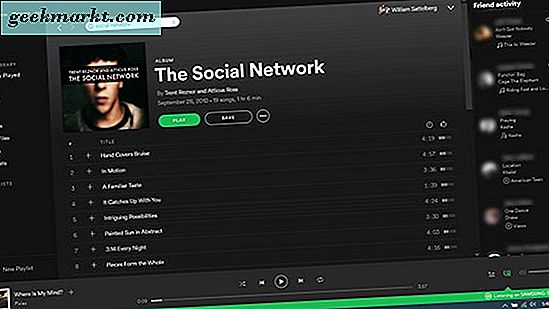
Als u besluit om naar Spotify Premium te springen, kunt u elk nummer, elke afspeellijst of elk album naar uw computer of uw smartphone downloaden, zodat u uw muziek overal mee naar toe kunt nemen, waar u ook bent. Spotify heeft een reeks deals beschikbaar voor gebruikers, hoewel de standaardprijzen voor de service uw gebruikelijke $ 9, 99 per maand zijn die we hebben gezien in rekening gebracht door de meeste andere streamingdiensten. Studenten met een functionerend .edu-adres kunnen toegang krijgen tot een veel lager geprijsde deal van $ 4, 99 per maand, hoewel die deal na 48 maanden verloopt of wanneer uw e-mailadres niet meer wordt erkend als een actieve studentendienst. Al met al is Spotify een solide deal als je elke maand de betaling kunt betalen om je muziek te downloaden, maar dat is niet voor elke gebruiker het geval.
Apple Music, Google Play Music, Amazon Music Unlimited en Tidal
Het lijkt misschien dwaas om zoveel verschillende muziekabonneeservices samen te groeperen, maar voor het grootste deel werken alle bovengenoemde diensten vrijwel identiek aan elkaar, met hetzelfde basisprijsplan en een gebrek aan een gratis model. Apple Music, Google Play Music, Amazon Music Unlimited en Tidal vragen allemaal een basis $ 9, 99 per maand voor hun service, net als Spotify. Er zijn enkele deals beschikbaar, afhankelijk van het abonnement dat u kiest om u te abonneren. Amazon Music Unlimited kost slechts $ 7, 99 per maand voor bestaande Amazon Prime-leden, en zowel Apple Music als Tidal bieden dezelfde $ 4, 99-deal voor studenten aan de universiteit met een goed e-mailadres van de universiteit. Tidal heeft natuurlijk een hifi-abonnement dat $ 19, 99 per maand kost, en hoewel de prijs van Google vrij standaard is, biedt hun plan van $ 9, 99 ook alle voordelen van YouTube Red en YouTube Music zonder extra kosten.

Met elk van deze services kun je elk nummer van hun service opslaan op je telefoon zodra je een betalend lid bent, meestal met variërende bitrates, afhankelijk van je kwaliteitsinstellingen binnen elke app. Met Tidal kun je natuurlijk hogere versies van je streams downloaden, maar je moet je wel aanmelden voor hun hifi-abonnement. Het grootste probleem met het gebruik van deze services voor gedownloade of cachegeheugenmuziek is, in tegenstelling tot Spotify, de markt rond elk van deze services (met Apple Music de voor de hand liggende uitzondering) lang niet zo veeleisend als Spotify. Dus terwijl wekker apps bestaan voor Spotify, zul je geen toepassing vinden die kan aansluiten op, zeg, Tidal of Amazon Music Unlimited.
Pandora
Je bent waarschijnlijk weggegaan van het gebruik van Pandora sinds de opkomst van Spotify en Apple Music, dus het is heel goed mogelijk dat je onbekend bent met de nieuwe muziekservice van Pandora. Hoewel Pandora nog steeds precies dezelfde door advertenties ondersteunde radiostation-service biedt die gebruikers vanaf het begin hebben ervaren (samen met het plan van $ 4, 99 per maand om advertenties van uw favoriete stations te verwijderen), hebben ze onlangs een Spotify-achtig abonnementsmodel voor $ 9, 99 per maand, waarmee je alle Pandora-radiostationservices zonder advertenties kunt krijgen, plus de mogelijkheid om nummers en albums in je bibliotheek op te slaan. Net als andere streamingdiensten, laat Pandora je muziek downloaden naar je telefoon voor offline luisteren, maar je muziek kan de Pandora-app niet verlaten. Er is ook geen bureaubladtoepassing, dus het is niet toegestaan om muziek op uw computer op te slaan. Over het algemeen is het platform van Pandora niet verschrikkelijk, maar het kan wel een me-too-product zijn in de wereld van reuzen zoals Spotify en Apple Music, en de meeste gebruikers zijn misschien beter af met een van die platforms.

SoundCloud en YouTube
Zowel SoundCloud als YouTube vertegenwoordigen een andere kijk op muziekstreaming, waarbij beide services voornamelijk zijn gericht op door gebruikers geüploade muziek. Met name SoundCloud is een service waarmee gebruikers hun eigen muziek of podcasts kunnen hosten, of het nu gaat om remixes, originele muziek of B-kanten van gevestigde artiesten. Er is veel ongelooflijke muziek op SoundCloud en de service wordt door iedereen gebruikt, van underground muziekproducenten tot de huidige sterren zoals Post Malone en Cardi B, die beiden muziek hebben die op de voorpagina van de service staat, vanaf dit moment. Helaas betekent het gratis distributiemodel van SoundCloud dat hun bedrijf de laatste tijd veel financiële controle ondergaat. SoundCloud biedt een premium-service, genaamd SoundCloud Go en Go +, die toegang bieden tot miljoenen nummers via de service met offline luisteren in het cachegeheugen en zonder advertenties. De plannen zijn echter een beetje een rommeltje en het is onduidelijk waarom iemand $ 9, 99 zou betalen voor Go + wanneer Spotify veel meer mainstream-tracks aanbiedt voor dezelfde prijs. Af en toe zul je zien dat kleinere SoundCloud-uploaders downloadbare versies van hun muziek hosten via hun BandCamp of andere diensten, maar het is veel waarschijnlijker dat je op abonnementen moet vertrouwen om toegang te krijgen tot hun volledige bibliotheek.

De muziekscène van YouTube komt voornamelijk voort uit een combinatie van Vevo-geüploade muziekvideo's van grote namen uit alle genres en uit kleinere titels en remixes. Vóór de opkomst van Spotify was YouTube de manier voor studenten en jongeren die niet bereid waren om echte contanten op een product te laten vallen om hun abonnementen gemakkelijk te betalen. Hoewel dat misschien minder waar is dan voorheen, is er nog steeds een hoop muziek op YouTube voor je luisterplezier - zo veel zelfs dat YouTube een speciale muziektoepassing heeft voor zowel iOS als Android waarmee je nummers kunt cachen, muziekvideo's kunt afspelen en singles, en schakelen tussen video- en audioformaten terwijl ook aangepaste afspeellijsten worden gemaakt. Beide apps zijn gratis met advertenties, maar om echt te profiteren van de opties geboden door standaard YouTube en YouTube Music, heb je een YouTube Red-account nodig. YouTube Red biedt offline downloads voor zowel YouTube-video's als muziek via het YouTube Music-account, samen met verwijderingen van advertenties, Red exclusive-shows en achtergrondweergave voor elke video over de service. Het is een beetje prijzig voor $ 9, 99, maar het goede nieuws is dat elke abonnee op Google Play Muziek Red ook gratis krijgt bij een abonnement van $ 10 per maand (en vice versa voor iedereen die zich abonneert op YouTube Red). Google heeft echt een rommelig streamingplan gebouwd, in de hoop dat deze beide opties uiteindelijk in één app worden geconsolideerd, maar voor nu is het leuk dat ze op zijn minst onder één plan vallen.
Muziek downloaden en opnemen zonder abonnement
Of je gewoon niet genoeg geld hebt gevonden om een abonnement van een volledige maand op Spotify of Apple Music te kopen, of je bent op zoek om een specifiek exemplaar van een liedje van een online service te downloaden om het individueel te gebruiken, het kan vervelend zijn om te proberen en vind een lokale kopie van een nummer als je gewend bent om een muziekdienst te gebruiken. Je kunt geen nummer van Spotify of Apple Music gebruiken en dit rond andere toepassingen gebruiken, wat behoorlijk teleurstellend kan zijn als je probeert verschillende muziekspelers op je telefoon te gebruiken of een alarm op je apparaat probeert in te stellen.
Met dat gezegd, zijn er twee verschillende manieren om muziek te downloaden of op te nemen van deze apps, ongeacht of je een abonnement hebt. De eerste methode werkt grotendeels voor SoundCloud en YouTube en is afhankelijk van het gebruik van online conversiesites om de bestanden te vertalen naar downloadbare content. De tweede methode werkt voor elke muziekstreamingservice, en hoewel dit niet de handigste manier is om te besparen, is het eenvoudig om het zonder enig risico te volgen door schaduwrijke toepassingen van derden te gebruiken om muziek van Spotify op te slaan. Laten we eens naar elk van deze methoden kijken.
SoundCloud en YouTube
Voor alle accounts zijn SoundScoud en YouTube de gemakkelijkste streamingplatforms om muziek te downloaden. We hebben er al op gewezen dat sommige gebruikers van beide websites downloadlinks in de beschrijvingen van hun nummers hosten, vooral als de artiest of band onafhankelijk is, maar misschien wilt u ook een aantal externe downloadservices overwegen voor beide apps. Online conversiesites zullen u helpen downloaden van zowel SoundCloud als YouTube, en terwijl deze sites over het algemeen door elk van hun respectieve diensten worden neergekeken. In feite heeft een van de meest populaire sites hiervoor, Youtube- MP3.org, onlangs zijn deuren gesloten nadat hij werd aangeklaagd door muzieklabels. Toch zijn er talloze mogelijkheden om muziek te downloaden van zowel SoundCloud als YouTube, waaronder:

- OnlineVideoConverter: dit is een van onze favoriete sites voor het converteren van YouTube-video's naar MP3-bestanden of een ander formaat. Het is meestal plug-and-play, net zo eenvoudig als het selecteren van het gewenste bestandstype na het plakken van uw link, en wachten tot de service terugkomt met een downloadbaar bestand. Hoewel het werkt met YouTube, biedt het geen ondersteuning voor SoundCloud-bestanden.
- Luister naar YouTube: nog een conversietool voor YouTube-video's, deze is een beetje meer vereenvoudigd dan OnlineVideoConverter, maar met hetzelfde uitgangspunt. Het lijkt ook te werken met SoundCloud, hoewel we foutmeldingen ontvingen elke keer dat we probeerden een bestand te downloaden van SoundCloud.
- SCDownloader: we hebben deze site eerder gebruikt om bestanden te downloaden van SoundCloud, en in theorie is het net zo eenvoudig als een koppeling plakken en conversie uitvoeren. Dat gezegd hebbende, hebben we bij het testen van de app voor dit artikel meerdere "interne serverfout" -berichten ontvangen die het moeilijk maken om deze voor alle gebruikers aan te bevelen.
- 9SoundCloudDownloader: niet helemaal de beste naam die we ooit hebben gezien, maar bij onze tests werkte 9SCD zonder gebreken. Bestanden die snel worden gedownload en hoewel de bestandsnamen slechts uit meerdere letters en cijfers zijn samengesteld, waren de downloads die we ontvingen van hoge kwaliteit en klonken geweldig.

Spotify, Apple Music en andere soortgelijke streamingdiensten
Een snelle Google-zoekopdracht online biedt u allerlei tips en trucs video's, die u tonen hoe u externe applicaties kunt gebruiken om inhoud van Spotify te downloaden. Apps van derden, zoals Spotydl, stonden u toe om uw afspeellijsten en artiesten als MP3's naar uw computer te downloaden, maar die apps zijn al jaren gesloten, worden door het juridische team van Spotify voortgezet en worden met juridische actie bedreigd. Zelfs als actieve ontwikkeling zich nog steeds voordoet in die apps, hebben Spotify en andere streamingdiensten de moeite genomen om de gaten in hun software te dichten die ooit toeliet dat hun product op deze manier zou worden gebruikt. Dit is logisch - als hun gebruikers voortdurend muziek stelen, kunnen Spotify, Apple, Google en anderen geen deals sluiten met de recordbestuurders om hun muziek te hosten, en zullen zowel de bedrijven als de eindgebruikers hierdoor lijden .
Maar wees gerust: er is een oplossing. Als u de onderstaande stappen wilt uitvoeren, moet u een Windows 10-pc gebruiken en moet u een exemplaar van Audacity downloaden als u dat nog niet hebt gedaan. Als je onbekend bent met Audacity, is het een open-source audiobewerkingsprogramma dat door makers over de hele wereld wordt gebruikt als een gratis alternatief voor Adobe Audition. Als u de voorkeur geeft aan een ander audiobewerkingssysteem (bijvoorbeeld Adobe Audition), moet u ervoor zorgen dat de toepassing ondersteuning biedt voor Windows WASAPI. Als je niet bekend bent met die term, maak je er dan geen zorgen over. Pak Audacity-zoals we al zeiden, het is gratis - en ga verder op de onderstaande stappen. De methode die we gaan aanbieden is getest met Spotify v.1.0.60.492.gbb40dab8, evenals met de niet-officiële Google Play Music Desktop Player-toepassing, maar het zou voor de meeste muziekstreamingservices moeten werken als een gemakkelijke manier om lokaal toegang te krijgen op basis van muziek van uw favoriete liedjes. Laten we beginnen.

Zodra je Audacity hebt gedownload en geïnstalleerd, moet je ervoor zorgen dat zowel het als de streamingservice van je keuze klaar is om te gebruiken (in onze voorbeelden in deze gids gebruiken we Spotify, maar nogmaals, zolang je muziekaanbieder niet beschikt over t geïmplementeerd een vorm van anti-opname DRM om te voorkomen dat deze methode werkt, moet je goed zijn om te gaan met de service van je keuze). Het eerste wat we moeten doen is een duik nemen in onze Audacity-opnamevoorkeuren om ervoor te zorgen dat Audacity het afspelen vanaf het juiste apparaat opneemt. Als uw computer een microfoon heeft, probeert deze waarschijnlijk eerst vanaf dat apparaat op te nemen; we willen niet dat dit gebeurt. Klik in plaats daarvan op het vervolgkeuzemenu helemaal links uiterst links van de menubalk in Audacity. Je zou verschillende opties moeten zien verschijnen; klik op "Windows WASAPI." Hiermee kan Audacity rechtstreeks opnemen vanaf de geluidskaart van uw computer. Welk geluid ook wordt afgeleverd door uw pc, Audacity zal opnemen en opnemen voor toekomstige weergave. Je wilt ook zeker weten dat je microfoon is ingesteld op loopback, niet op de ingebouwde microfoon of de externe microfoon van je apparaat.
Nadat je je opnameapparaat hebt ingesteld op Windows WASAPI, ben je klaar met de installatie en ben je klaar om op te nemen - zo eenvoudig is het. Als je wilt testen hoe je opname zal klinken, druk dan op "Record" in Audacity en dwing je computer om een geluid te maken, hetzij via je browser, of door een systeemgeluid op je apparaat te activeren. U kunt dan de opname stoppen en deze afspelen. Het zou bijna hetzelfde moeten klinken als het originele geluid dat je op je pc hoorde.

Oké, nu voor de goede dingen: klik op record in Audacity (zorg ervoor dat je eerst alle eerdere opnamekanalen uit je Audacity-project wist) en begin met het afspelen van een nummer, album, afspeellijst of iets anders van Spotify. Laat je nummer helemaal doorspelen, stop dan het afspelen en stop je opname in Audacity. U kunt uw opname opnieuw afspelen om de geluidskwaliteit van de opname op uw computer te testen, maar u kunt er zeker van zijn dat het bij onze tests klonk als de originele versie van onze niet-audiofiele oren.
Het is duidelijk dat dit geen perfecte methode is, dus laten we de olifant in de kamer aanspreken: ja, dit is een beetje gedoe als je je hele bibliotheek met Spotify-nummers wilt downloaden. Daarvoor kunt u beter een groot aantal alternatieve methoden bekijken, waaronder het vinden van gehoste versies van uw favoriete album online en het gebruik van de YouTube- en SoundCloud-methoden die hierboven zijn beschreven. Maar voor snelle downloads van nummers, albums en zelfs afspeellijsten gaat deze methode terug naar het opnemen van liedjes van de radio voor een mixtape. De geluiden klinken voor het grootste deel goed, en we konden de nummers opslaan als lokale bestanden met een redelijk hoge bitrate (128 kbps is geen audiofiele kwaliteit, maar het is ook niet verschrikkelijk). Uiteraard kan het nogal lastig zijn om je computer te gebruiken als een opnameapparaat voor je Spotify-bibliotheek, vooral omdat je je computer niet kunt dempen terwijl deze opname plaatsvindt, maar het is gewoon de beste manier om het afspelen van muziek-apps te bewaar die bestanden rechtstreeks op uw computer zonder daarvoor een vergoeding te betalen.

Er waren een paar kleine problemen die ons opvielen. Ten eerste zal de audio soms ongeveer een halve seconde aan het begin van de opname overslaan. Om deze fout te omzeilen, moet je jezelf voldoende opnametijd gunnen voor het nummer (we probeerden ongeveer vijf seconden stilte en het probleem ging weg). Audacity kan je helpen deze lege stilte later te bewerken, dus het is niet nodig om het begin van een nummer te haasten. Omdat Audacity een open source programma is, is het ook vereist dat iedereen die naar MP3 wil exporteren om een plug-in van zijn website te downloaden. Als dit te veel werk lijkt, zal de standaard bestandsindeling (WAV), samen met andere bestandsindelingen zoals AAC, prima werken met de meeste muziekspelers en apps op je telefoon. Ten slotte, en misschien nog belangrijker, past het volume van uw song direct bij het volume op uw computer, aangezien Audacity een rechtstreekse kopie van de weergave van uw computer opneemt. Dit betekent dat u uw volumeniveau wilt bekijken in Windows 10. U kunt uw computer niet op mute laten staan en u moet proberen uw Windows-volumeniveau op een stevig middenniveau in te stellen voordat u met uw opname begint. Probeer als tijdelijke oplossing externe luidsprekers op uw computer aan te sluiten en dat volume lokaal in te stellen of hun luidsprekers uit te zetten. Het enige dat telt is het volumeniveau dat is ingesteld in Windows.

Een laatste opmerking: Audacity haalt niet alleen je muziekapp op, maar de hele interface van je computer. Systeemmeldingen, geluidsvragen en alle andere video's, games en ruis worden opgepikt tijdens uw opname. De eenvoudigste manier om een degelijke opname te maken, is door de hierboven vermelde modificatie voor externe luidsprekers te gebruiken en de opname vervolgens 's nachts te laten plaatsvinden met een lange afspeellijst. Je zult elke individuele track moeten aanpassen - wat inderdaad tijd kost, maar dit is waarschijnlijk de beste manier om muziek te downloaden van Spotify of andere muziekservices zonder je veiligheid of je juridische veiligheid te riskeren.
***
Opnemen van streamingdiensten zoals Spotify, Google Music en Pandora is niet eenvoudig. Meestal moet je betalen voor de mogelijkheid om je favoriete nummers naar je telefoon of computer te downloaden, en zelfs dan krijg je geen normale MP3-versies van die bestanden. In plaats daarvan zit u vaak vast met te maken met in het cachegeheugen opgeslagen versies van uw favoriete afspeellijsten en albums die de toepassing waarvoor u betaalt niet kunnen verlaten. Wilt u uw favoriete nummer gebruiken als uw beltoon of het nummer voor uw wekker? Het is niet mogelijk, zelfs als betalende lid voor de meeste van deze diensten.
Gelukkig kunnen we met dezelfde methoden die we decennia lang hebben gebruikt om mixtapes te maken en nummers van de radio op te nemen, onze favoriete liedjes van de geluidskaart van een computer halen om ze online af te spelen. Het lijkt misschien een vreemde of irritante oplossing, vooral omdat je elk nummer onafhankelijk van elkaar moet opnemen (of elk nummer later in hun eigen bestand moet bewerken, iets dat misschien moeilijk is als je niet veel ervaring hebt met het gebruik van Audacity om audio te bewerken). Dat gezegd hebbende, het is echt de beste manier om je muziek terug op te nemen voor gebruik offline. De bestanden zijn kristalhelder, Audacity kan bijna elke dienst online opnemen en er is geen risico op het downloaden van schaduwachtige software of het overtreden van de auteursrechtwetgeving. Iedereen die nummers van YouTube of SoundCloud wil downloaden, kan ook naar specifieke conversiesites voor die toepassingen kijken, maar de meeste gebruikers die hun Spotify-verzameling willen afspelen, zijn blij met de mogelijkheid om snel nummers te bewaren met Audacity.